Configurar mais utilizadores no seu HoloLens 2
Muitas vezes, as organizações têm muitos dispositivos e muitas pessoas diferentes que utilizam esses dispositivos. Quando as pessoas procuram utilizar um dispositivo HoloLens 2, muitas vezes querem aceder diretamente à aplicação. Se tiver de efetuar mais configurações, pode ser difícil começar rapidamente. Neste artigo, abordamos as melhores formas de reduzir o tempo de configuração, as melhores práticas e abranger as variações no início de sessão num dispositivo.
Nota
Em todos estes cenários, estamos a falar de cenários em que um segundo utilizador pode utilizar o dispositivo, pelo que todos estes cenários utilizam identidades Microsoft Entra.
Melhores práticas
Seguem-se os comprimentos médios de cada cenário.
| Cenário de início da iniciação da aplicação | Tempo médio em minutos | Melhores práticas |
|---|---|---|
| O utilizador existe no dispositivo, inicie sessão na conta existente | Menos de um minuto | - Utilizar um dispositivo já utilizado - Utilizar etiquetas - Inícios de sessão rápidos |
| Novo utilizador no dispositivo | Abreviado | - Adicionar utilizador rapidamente - Configurar fluxos |
| O dispositivo tem de passar pela configuração pela primeira vez ou pela Experiência DeSativada (OOBE) | Moderado | - Configuração rápida - Pré-configurar pessoa - Utilizar políticas - Configurar fluxos |
Utilizar um dispositivo já utilizado para aceder à sua aplicação mais rapidamente
A chave que tira deste gráfico é se puder utilizar um dispositivo que já tenha utilizado antes, pode iniciar sessão e utilizar a aplicação em menos de um minuto. Se tiver de passar pela configuração, a configuração demora alguns minutos. Sugerimos vivamente que identifique fisicamente os seus dispositivos.
Ter uma pessoa de configuração designada
Peça a alguém na sua localização que configure os seus dispositivos. Ao configurar dispositivos com antecedência, pode garantir que, quando o HoloLens chegar ao utilizador final, o dispositivo está configurado com quaisquer políticas e aplicações de que necessitem. Também ajuda a encurtar o tempo que demora a configurar.
Pré-configurar o Autopilot
Se os seus dispositivos estiverem configurados para passar pelo Autopilot, utilize esses dispositivos através do Autopilot. Acontece independentemente disso, mas ao fazê-lo agora, poupa vários minutos de tempo ao utilizador final. O Autopilot pode aplicar definições úteis para acelerar o novo processo de utilizador e implementar as suas aplicações no dispositivo.
- Se tiver um adaptador Ethernet para USB-C, pode ligar os seus dispositivos no momento em que o OOBE começar a iniciar o autopilot sem ter de usar os dispositivos.
- Também pode criar uma pen USB-C com um pacote de aprovisionamento que contém as suas informações de Wi-Fi. Ligue-o quando o OOBE iniciar e confirme a aplicação do pacote de aprovisionamento. Foi detetado wi-fi e pode iniciar o Autopilot.
- Se não tiver essas opções disponíveis, avance manualmente através do OOBE até que o Autopilot seja iniciado.
Aprovisionar o dispositivo com antecedência
Pode utilizar um pacote de aprovisionamento para aplicar ambas as definições úteis para acelerar o novo processo de utilizador e implementar as suas aplicações no dispositivo. Veja as políticas de utilização para acelerar a configuração para ver que políticas aceleram a configuração do dispositivo para o primeiro utilizador e para cada novo utilizador.
Se concluir o OOBE e se configurar como um utilizador, quando os utilizadores finais pegarem no dispositivo, terão um cenário de se adicionarem como um novo utilizador.
Etiquetar fisicamente os seus dispositivos
Coloque uma etiqueta na capa exterior traseira ou nos braços exteriores mais perto da frente para que não entrem na capa exterior traseira. Veja sobre HoloLens 2 para ver os nomes das peças de hardware.
Ao ter um dispositivo etiquetado, os utilizadores podem recolher rapidamente um dispositivo, que já utilizaram antes. Também pode ajudar a reconhecer outras coisas, como um dispositivo que se sabe que não está a funcionar, ou quais foram utilizados recentemente e ainda precisam de ser carregados.
O mais rápido para iniciar sessão numa conta existente
Quando voltar a iniciar sessão num dispositivo, existem vários métodos que pode utilizar. Cobrimos os três mais rápidos.
- Íris : assim que a Íris estiver configurada, durante o OOBE ou em Definições, um utilizador pode iniciar sessão novamente com a Iris. Este método de início de sessão não utiliza nenhuma entrada em nome do utilizador e tem sessão iniciada instantaneamente quando é reconhecido.
- PIN : um PIN tem um requisito mínimo de seis números, que é mais rápido do que escrever numa palavra-passe longa com múltiplos requisitos.
- Chave de segurança FIDO2 : uma chave de segurança permite que alguém inicie sessão com um PIN (para a chave) e um toque, que é rápido. Além disso, ao configurar um novo utilizador num dispositivo com uma chave de segurança FIDO2 não requer que utilizem o telemóvel para autenticação multifator.
Formas mais rápidas de configurar a conta no novo dispositivo
Quando estiver a obter a sua conta num novo dispositivo pela primeira vez, não quer escrever o seu nome de utilizador e palavra-passe completos com o teclado holográfico. Dependendo do cenário em que se encontra, existem duas formas mais rápidas.
Adicionar o utilizador a um dispositivo existente
Utilize uma chave de Segurança FIDO2. Porquê? Ao utilizar uma chave de segurança FIDO2, não tem de escrever o seu nome de utilizador e palavra-passe ou até mesmo utilizar a autenticação multifator. Pode adicionar o utilizador ao dispositivo rapidamente desta forma.
Configurar um dispositivo pela primeira vez
Quando estiver no EULA depois de confirmar que se trata de um dispositivo de trabalho, não comece a escrever o seu nome de utilizador. Em vez disso, selecione iniciar sessão a partir de outro dispositivo. Esta prática permite-lhe aceder a aka.ms/devicelogin noutro dispositivo, escrever o código de 9 carateres e continuar a iniciar sessão. Se já tiver iniciado sessão na sua conta nesse dispositivo, poderá selecionar a sua conta. Se ainda não o fez, poderá utilizar um teclado com o qual esteja mais familiarizado.
Utilizar políticas para acelerar a configuração
Políticas de primeira experiência
Se quiser acelerar a configuração da Experiência Fora do Box (OOBE) ou para cada novo utilizador nos dispositivos, então quer definir a política de primeira experiência.
Se estiver a utilizar a Configuração do Windows Designer para criar pacotes de aprovisionamento, pode utilizar o assistente para Aprovisionar dispositivos HoloLens ->Aprovisionar dispositivos HoloLens 2 e garantir que configura corretamente tudo na página Configurar dispositivos para ajudar a simplificar o OOBE.
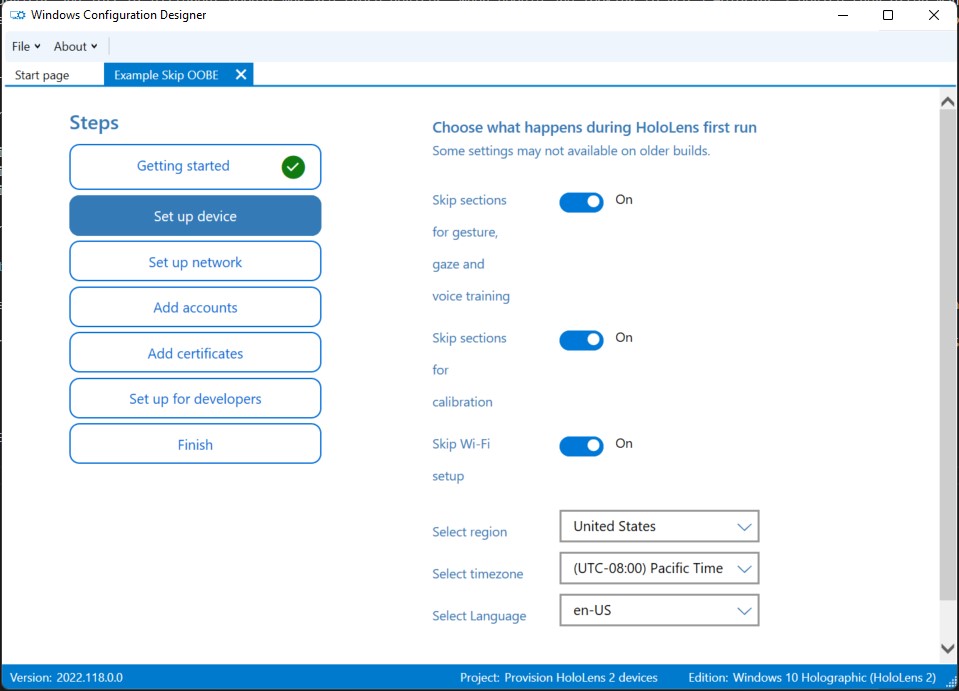
FirstExperience (Referência de Designer de Configuração do Windows)
Mais políticas
Existem muitas outras políticas que afetam a experiência de configuração, ao configurá-las, bem como ao reduzir o número de ecrãs na experiência de configuração. Ao configurar mais utilizadores, também verá ecrãs para voz e localização. Ao configurar a definição para o dispositivo, nenhum utilizador adicional vê essas confirmações.
Nota
Para Voz, o ecrã de consentimento não será apresentado se a funcionalidade estiver desativada. Se for deixada como predefinição (escolha do utilizador) ou estiver definida como ativada, o utilizador continuará a ser apresentado com o ecrã de consentimento.
| O que é ignorado | Detalhes | Captura de ecrã a mostrar o ecrã ignorado |
|---|---|---|
| Telemetria | A página a pedir aos utilizadores para ajudarem a melhorar o HoloLens ao reportarem dados adicionais, o que nos ajuda a corrigir erros. Utilizar Políticas/Sistema/AllowTelemetry |
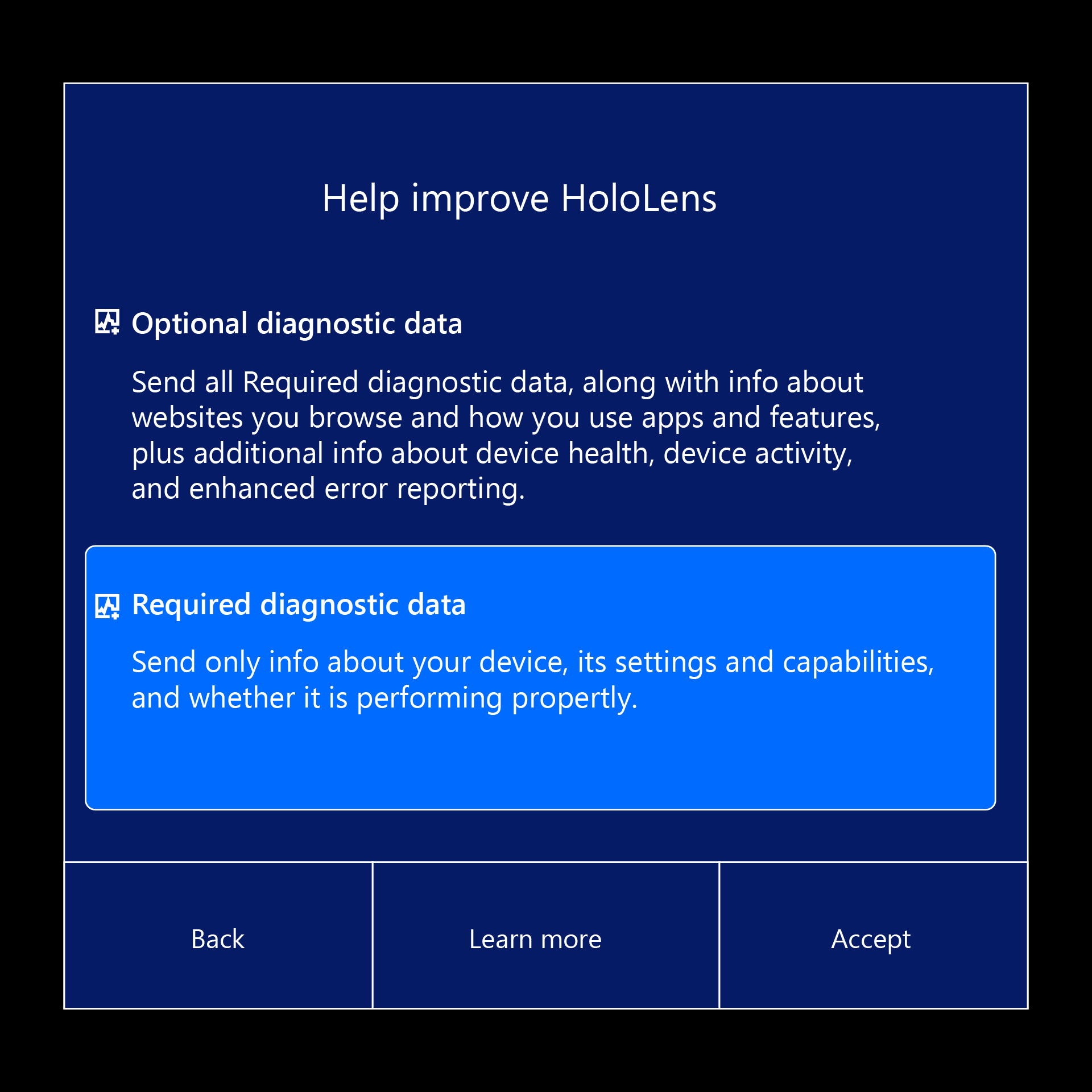 |
| Voz | A página que pergunta ao utilizador se pretende utilizar comandos de voz no dispositivo. Utilizar Políticas/Privacidade/AllowInputPersonalization |
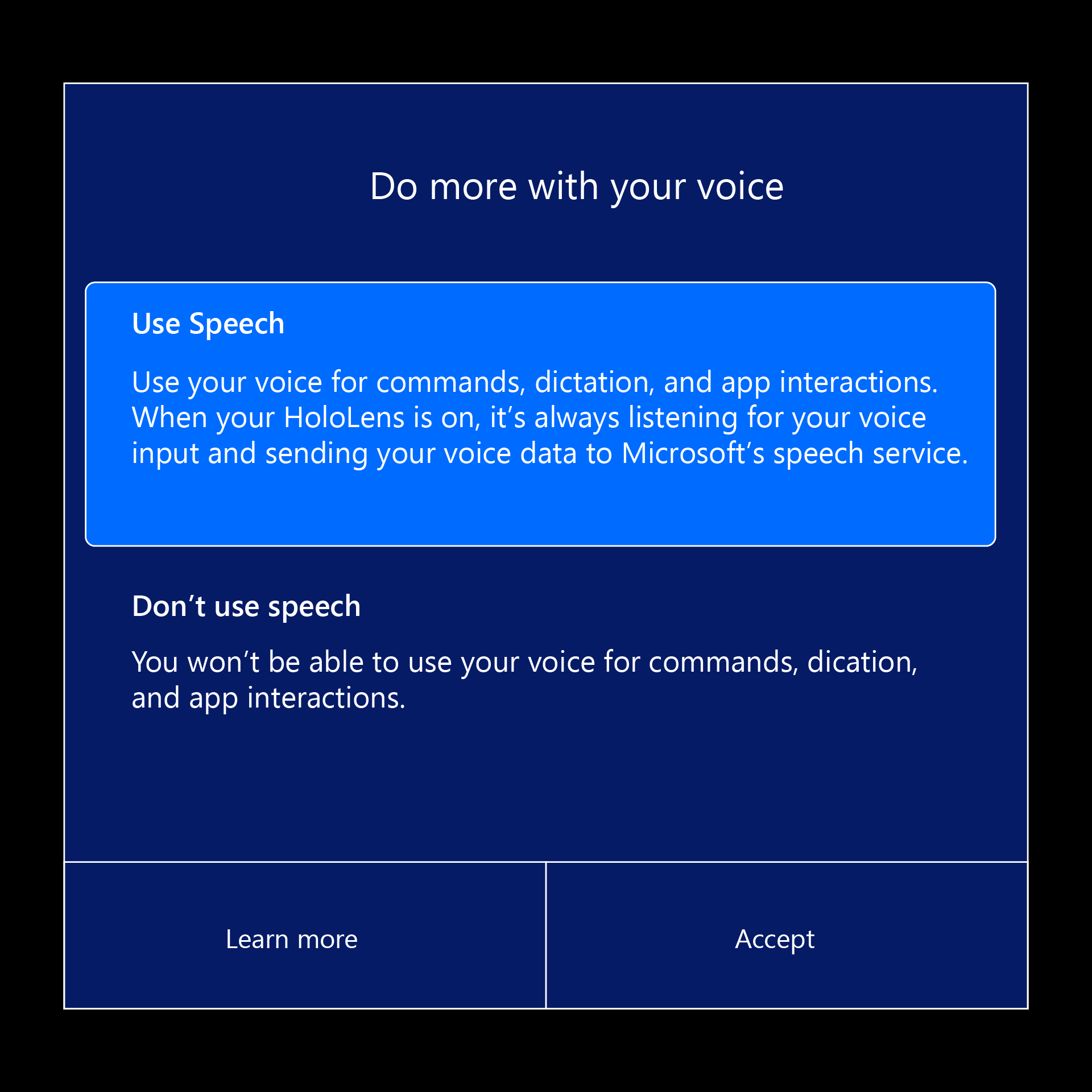 |
| Localização | A página que pede ao utilizador para ativar a respetiva localização para melhorar as experiências da aplicação. Utilizar Políticas/Sistema/AllowLocation |
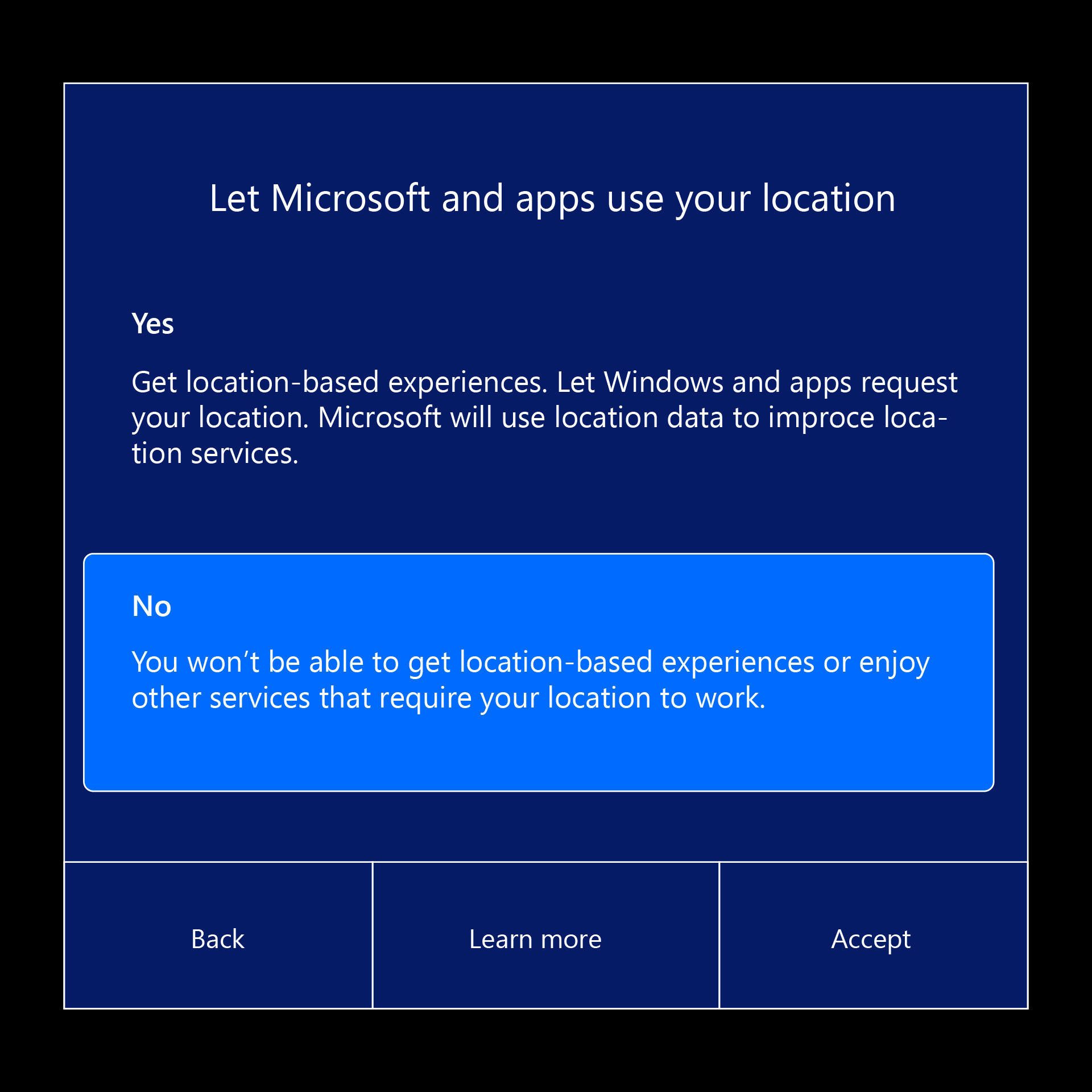 |
| Íris | A página a pedir a um utilizador para se inscrever na autenticação iris e no processo de inscrição. Utilizar o Passportforwork CSP ./Device/Vendor/MSFT/PassportForWork/Biometrics/UseBiometrics |
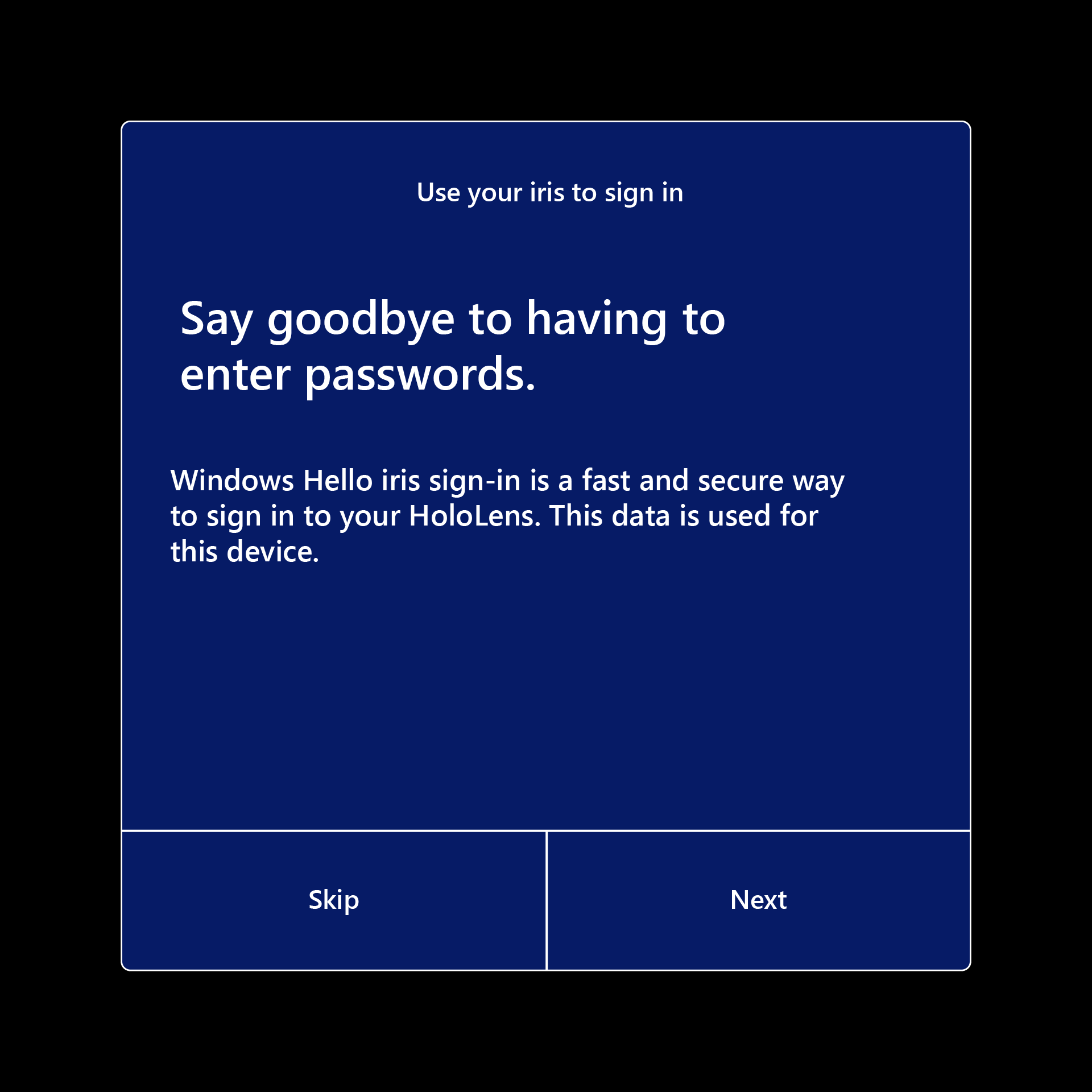 |
| Ignorar Calibragem | A calibragem é executada durante o OOBE, que pode ser posteriormente executada através da aplicação Definições ou quando uma aplicação que utiliza o controlo ocular pede ao utilizador para calibrar. Utilizar: SkipCalibrationDuringSetup Esta política requer o Windows Holographic, versão 22H2 ou mais recente. |
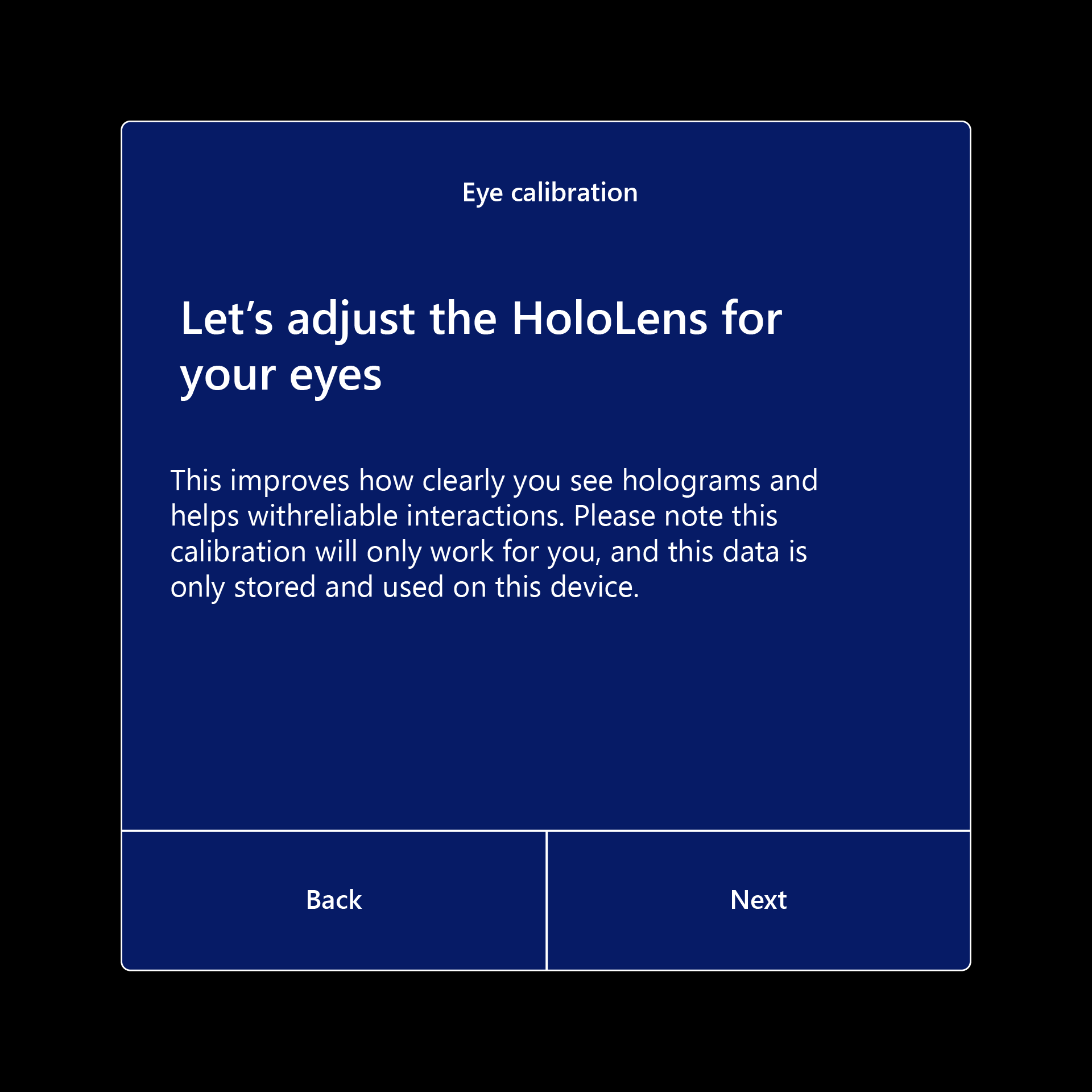 |
| Ignorar Formação | Como abrir e fechar o menu Iniciar, que pode ser aprendido mais tarde através da aplicação Sugestões. Utilizar: SkipTrainingDuringSetup Esta política requer o Windows Holographic, versão 22H2 ou mais recente. |
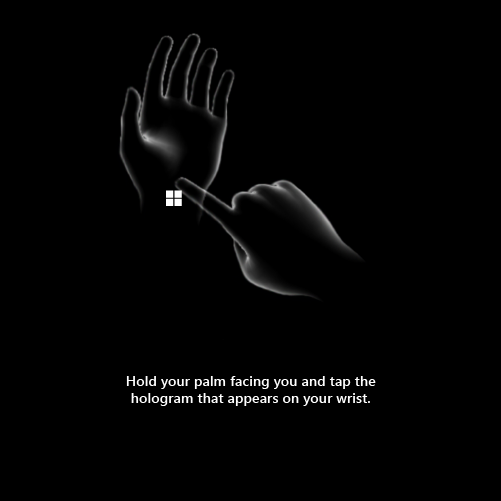 |
Configurar condições
Em geral, existem alguns cenários em que recolhe um dispositivo. Nesses cenários, também podem existir algumas variações que podem acelerar (ou abrandar) a configuração. Os estados gerais em que pode encontrar um dispositivo ao apanhá-lo para utilizá-lo são:
- Já iniciou sessão neste dispositivo
- Ainda não iniciou sessão neste dispositivo
- Ainda ninguém configurou este dispositivo
Normalmente, os modificadores que podem aumentar ou diminuir o tempo de configuração são:
- Utilize um pacote de aprovisionamento para aplicar definições de uma só vez, em vez de manualmente durante a configuração
- O seu dispositivo já tem políticas de configuração úteis, devido a outra pessoa que as aplique através do aprovisionamento ou da configuração do Autopilot
- O seu dispositivo tem de passar pelo Autopilot, o que demora algum tempo
- O seu dispositivo estava ligado à Internet e já passou pelo Autopilot, poupando tempo
- A bateria do dispositivo está fraca, o que pode colocar o Autopilot em pausa se ocorrer
Configurar fluxos
Vamos percorrer diferentes cenários em que o seu dispositivo precisa de ser configurado. Esta lista exclui o início de sessão num dispositivo que já tenha a sua conta:
Instruções:selecione a ligação que corresponde ao que vê, a sua seleção determina os separadores que vê na secção seguinte.
Quando inicia pela primeira vez no dispositivo o que vê?
Este espaço foi intencionalmente deixado em branco
Se se deslocou para baixo e está a ler esta opção, selecione uma opção acima.
- Escolha em branco 2
- Contrato de licença de utilizador final
- Logótipo da empresa e informações de configuração
- Um aviso de bateria
Este espaço também foi intencionalmente deixado em branco
Continue para as instruções seguintes se o seu dispositivo tiver uma lista de utilizadores. Selecione uma escolha de antes se se deslocou para baixo e estiver a ler esta opção.
- Poderá ser-lhe pedido para configurar a autenticação multifator se ainda não tiver sido configurada nesta conta.
- A calibragem será iniciada. Execute o processo de calibragem seguindo as jóias com os olhos.
- O seu dispositivo irá pedir-lhe para configurar o início de sessão da Íris. Continue e registe-se seguindo os pontos com os olhos.
- Ser-lhe-á pedido para configurar um PIN para o seu início de sessão. Isto destina-se apenas a este dispositivo.
- Ser-lhe-ão apresentados pedidos de voz, localização e telemetria. (Ative a telemetria, pois ajuda-nos a identificar e corrigir problemas.) 1
- Ser-lhe-á mostrado como abrir o menu Iniciar. Segure a palma da mão e toque no pulso. Faça-o novamente e termine a preparação. 1
1 - Estes ecrãs podem ser ignorados se estas definições foram configuradas anteriormente pela política.
A configuração está agora concluída. Parabéns!
Depois do OOBE – Caminhos para a sua aplicação
Ainda estamos a alguns passos de poder fazer essa chamada de Assistência Remota. Com o seguinte fluxograma, podemos determinar o ambiente em que se encontra e como utilizar a Assistência Remota.
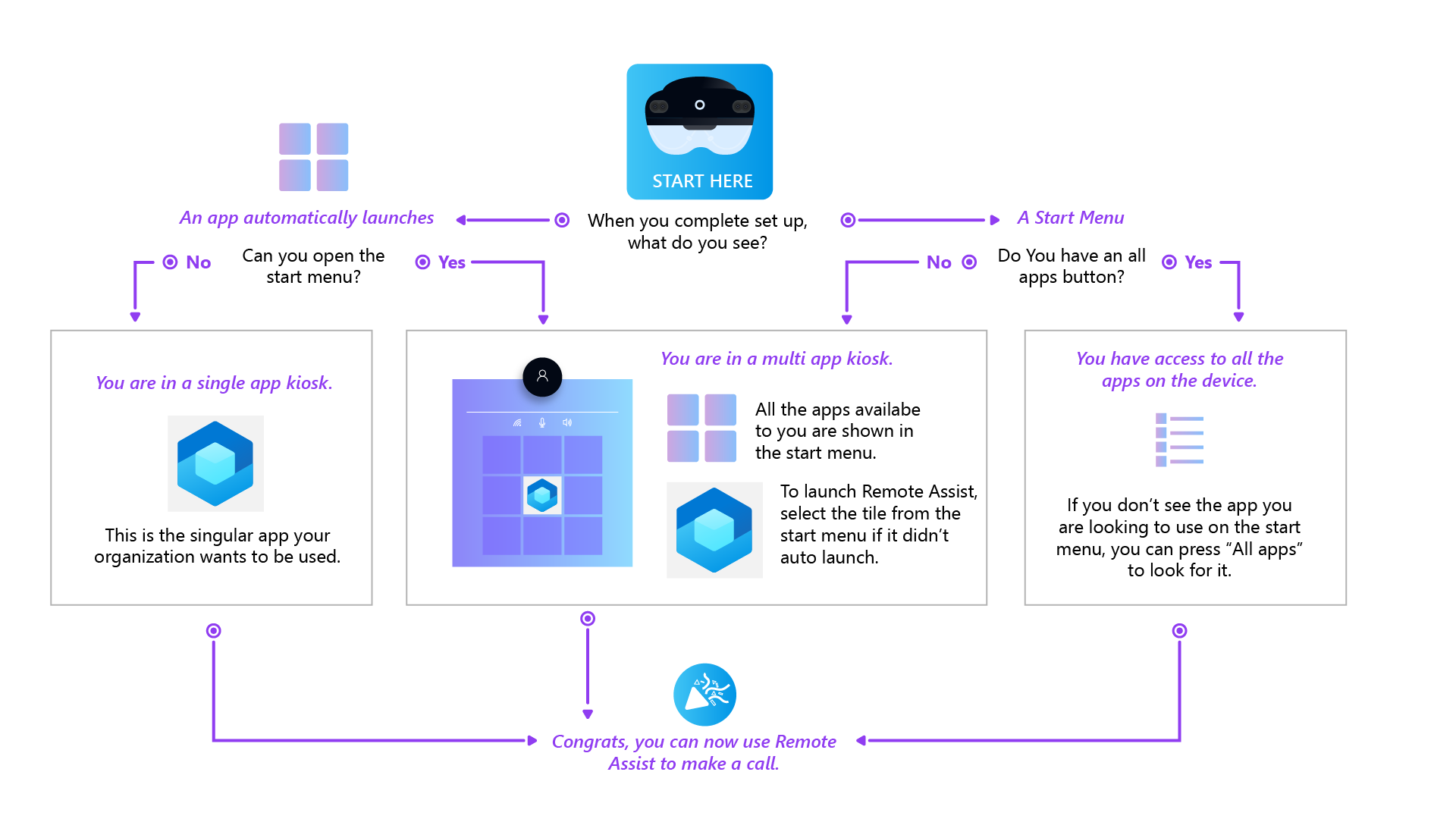
Nota
Depois de o dispositivo configurar a aplicação Microsoft Store, verifica se existem atualizações para a Assistência Remota e outras aplicações no local a cada 24 horas.
Comentários
Brevemente: Ao longo de 2024, vamos descontinuar progressivamente o GitHub Issues como mecanismo de feedback para conteúdos e substituí-lo por um novo sistema de feedback. Para obter mais informações, veja: https://aka.ms/ContentUserFeedback.
Submeter e ver comentários